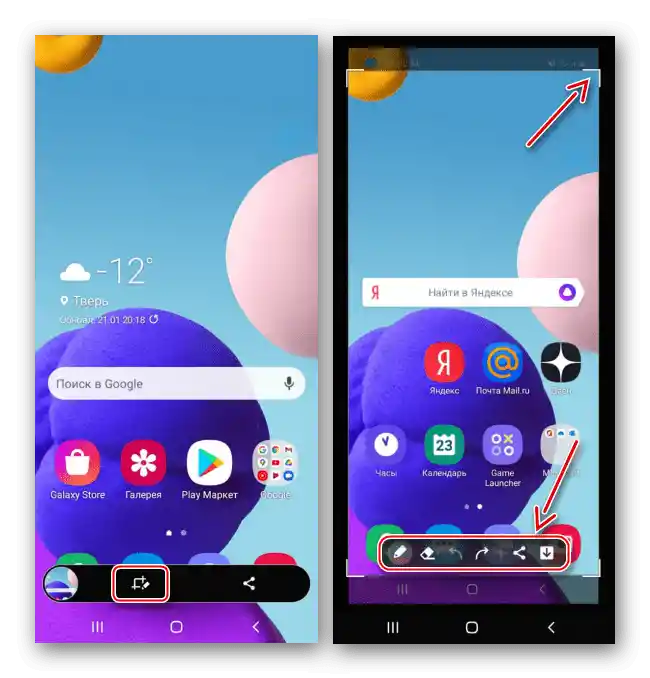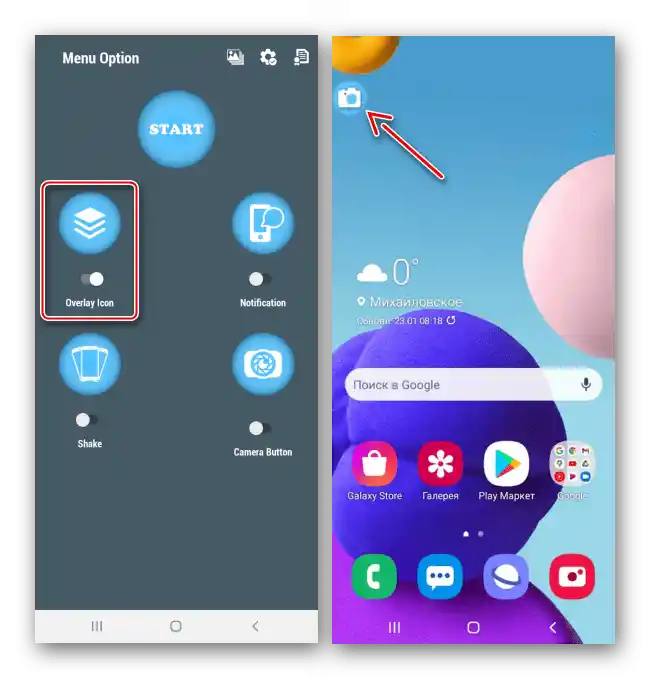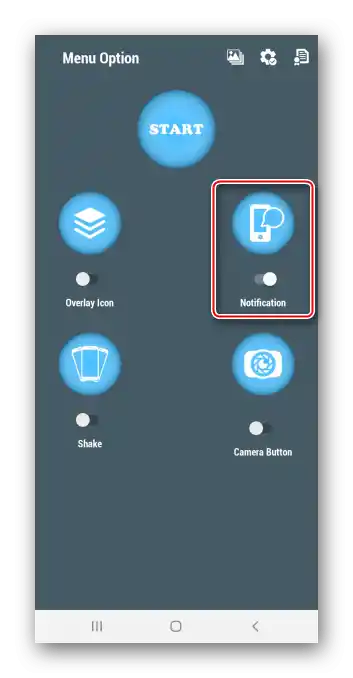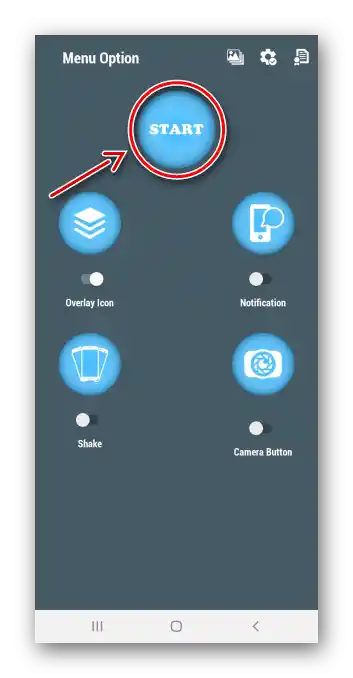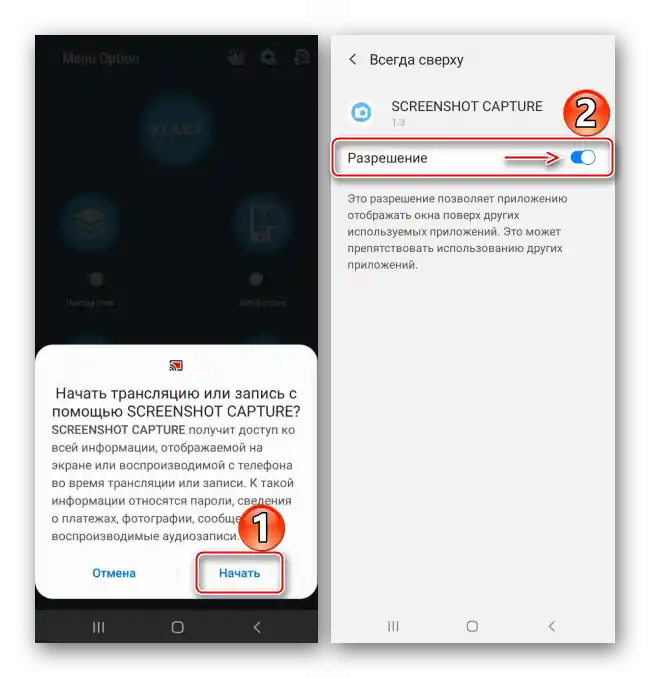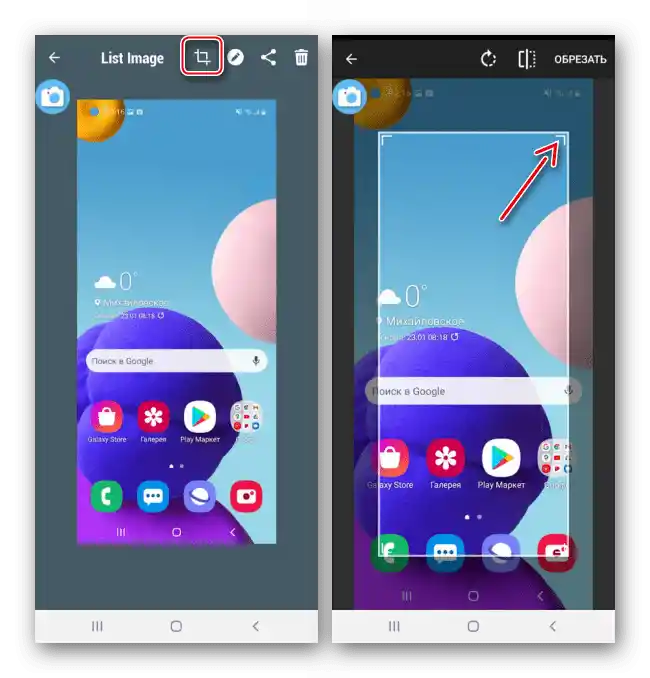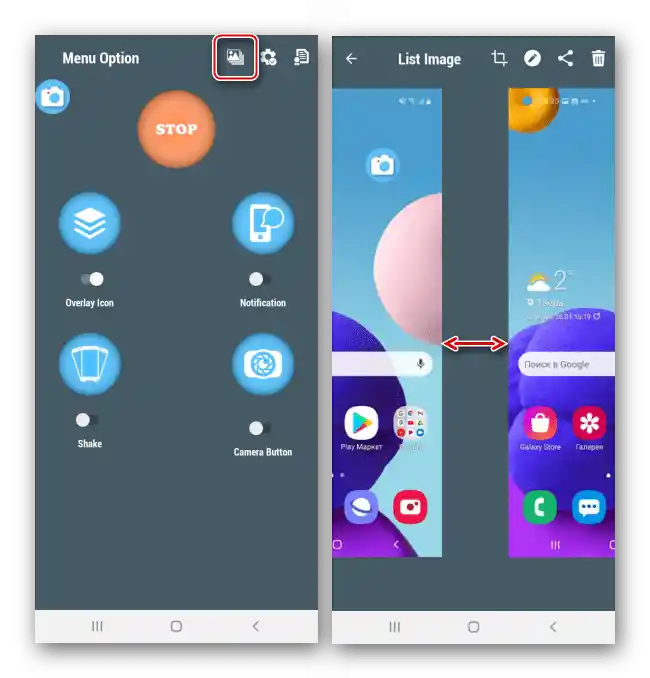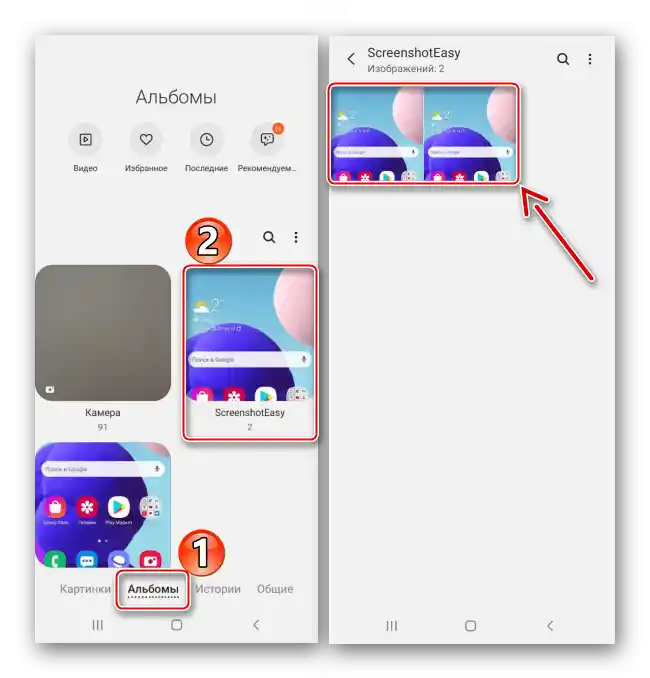المحتوى:
الطريقة 1: أدوات النظام
يمكنك التقاط لقطة شاشة على هاتف Samsung A21s بثلاث طرق.
الخيار 1: مجموعة المفاتيح
- اضغط على زري خفض الصوت وزر التشغيل في نفس الوقت ثم اتركهما.
- عند التقاط لقطة الشاشة، ستظهر لوحة التحكم لبضع ثوانٍ، والتي يمكنك من خلالها قصها أو تعديلها
![معالجة لقطة الشاشة على سامسونج A21s]()
أو مشاركتها.
- يمكنك العثور على آخر لقطة تم التقاطها في منطقة الإشعارات. اضغط عليها لفتحها
![فتح لقطة الشاشة في منطقة الإشعارات على سامسونج A21s]()
أو اضغط على السهم لأسفل لتوسيع اللوحة مع الخيارات الإضافية.



الخيار 2: القائمة المساعدة
- هذه ميزة خاصة مصممة للأشخاص الذين يعانون من مشاكل في تنسيق الحركات، لذلك تكون معطلة بشكل افتراضي. في "الإعدادات"، افتح قسم "إمكانيات خاصة"، ثم "اضطراب التنسيق والتفاعل".
- قم بتفعيل "القائمة المساعدة". الآن سيكون رمزها دائمًا على الشاشة فوق التطبيقات الأخرى.
- عند الحاجة لالتقاط لقطة شاشة، افتح القائمة واضغط على الزر المناسب.



الخيار 3: لقطة شاشة مع التمرير
- هذه الطريقة مناسبة إذا كنت بحاجة لالتقاط عدة شاشات في آن واحد. يتم إضافة الخيار تلقائيًا عندما يمكن أن يكون مفيدًا. لاستخدامه، استخدم أيًا من الخيارات المذكورة أعلاه، وعند ظهور لوحة الإجراءات، اضغط على أيقونة الأسهم لأسفل.نستمر في الضغط حتى يتم التقاط المنطقة المطلوبة.
- في النهاية، ستحصل على لقطة شاشة طويلة.


أين تبحث عن لقطات الشاشة
يمكن العثور على لقطات الشاشة في ذاكرة الجهاز بطريقتين:
- نفتح "المعرض" ونبحث عن مجلد "لقطات الشاشة" بين الألبومات.
- نقوم بتشغيل أي مدير ملفات، ونجد دليل "DCIM"، وفيه مجلد لقطات الشاشة.


الطريقة 2: برامج خارجية
يمكن أن تكون التطبيقات التي تم تحميلها من متجر Google Play بديلاً للأدوات القياسية. دعونا نناقش هذه الطريقة باستخدام مثال Screenshot Easy.
تحميل Screenshot Easy من متجر Google Play
- نقوم بتشغيل التطبيق ونعطيه إذن الوصول إلى الملفات الوسائط المتعددة.
- لراحة المستخدمين، قدم المطورون عدة طرق لالتقاط شاشة الجهاز المحمول. على سبيل المثال، يمكن تثبيت زر عائم يظهر فوق جميع التطبيقات. لتفعيل ذلك، نقوم بتفعيل الوظيفة المناسبة.
![إنشاء لقطة شاشة باستخدام الزر العائم في SE على سامسونج A21s]()
يمكن أيضًا التقاط لقطات الشاشة من منطقة الإشعارات،
![إنشاء لقطة شاشة من منطقة الإشعارات في SE على سامسونج A21s]()
أو باستخدام الحركات، أي يجب هز الجهاز.
- في هذه الحالة، سنختار الطريقة الأولى. نضغط على الزر "Start" لتفعيل التطبيق،
![تشغيل ScreenshotEasy على Samsung A21s]()
نسمح للبرنامج بالتقاط الشاشة والظهور فوق النوافذ الأخرى.
![إصدار إذن SE لتسجيل الشاشة على Samsung A21s]()
نضغط على الزر العائم على الشاشة التي نريد تثبيتها.
- بشكل افتراضي، تفتح الصور مباشرة في محرر Screenshot Easy. هنا يمكن قصها
![قص صورة الشاشة في SE على سامسونج A21s]()
أو معالجتها.
- للعثور على جميع لقطات الشاشة التي تم إنشاؤها، نفتح القسم المناسب من التطبيق.
![البحث عن لقطات الشاشة في تطبيق SE على سامسونج A21s]()
أو نبحث عن مجلد "ScreenshotEasy" بين ألبومات "المعرض"،
![البحث عن لقطات الشاشة من تطبيق SE في معرض سامسونج A21s]()
وكذلك في دليل "Pictures"، الذي يمكن فتحه باستخدام أي مدير ملفات.